07word页眉页脚第几页共几页格式设置(超详细)
1、当整个文档是连续计页,不用每节之间单独计页时。
1、首先在页眉或页脚输入“第 页,共 页”。
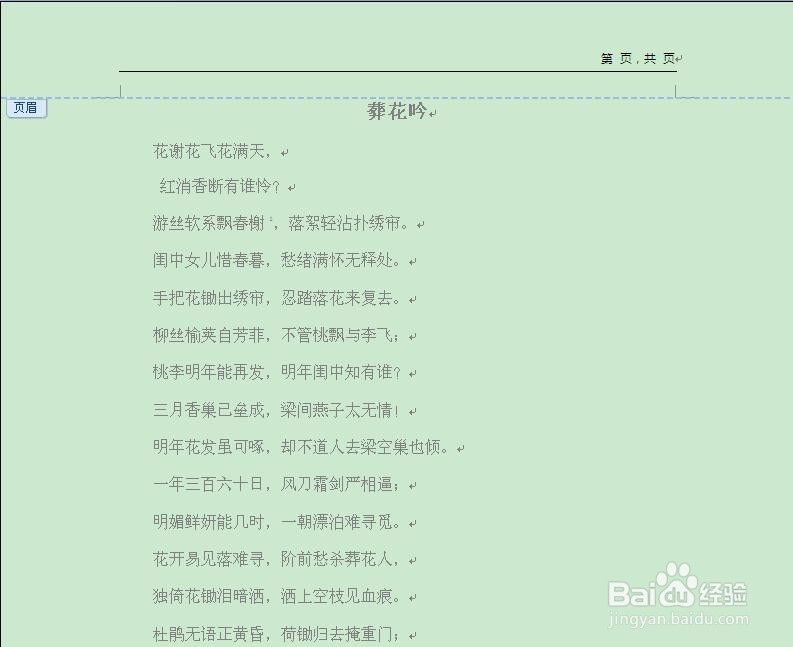
2、将光标放在“第”与“页”中间,点插入-文档部件-域-page,数字格式自己选择。
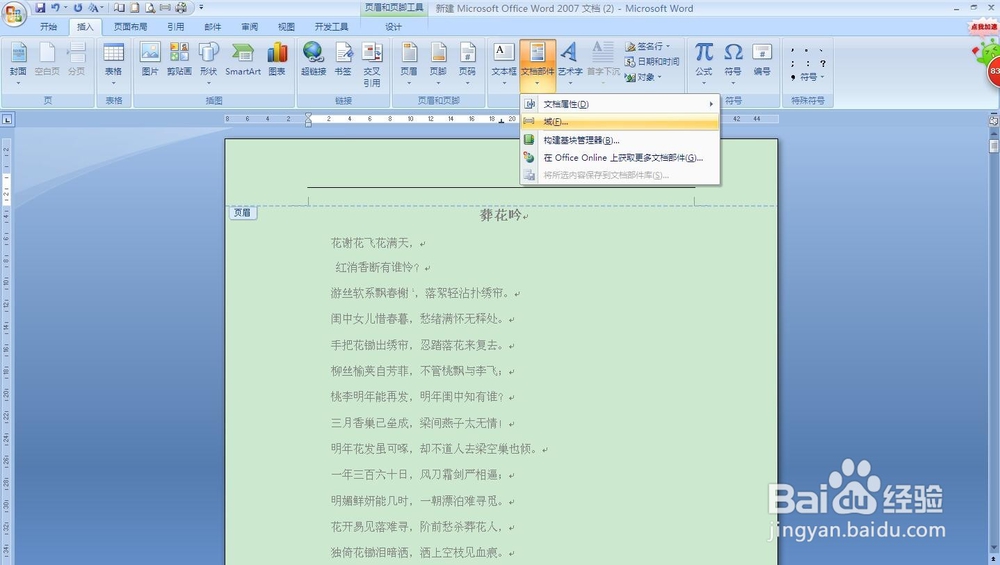
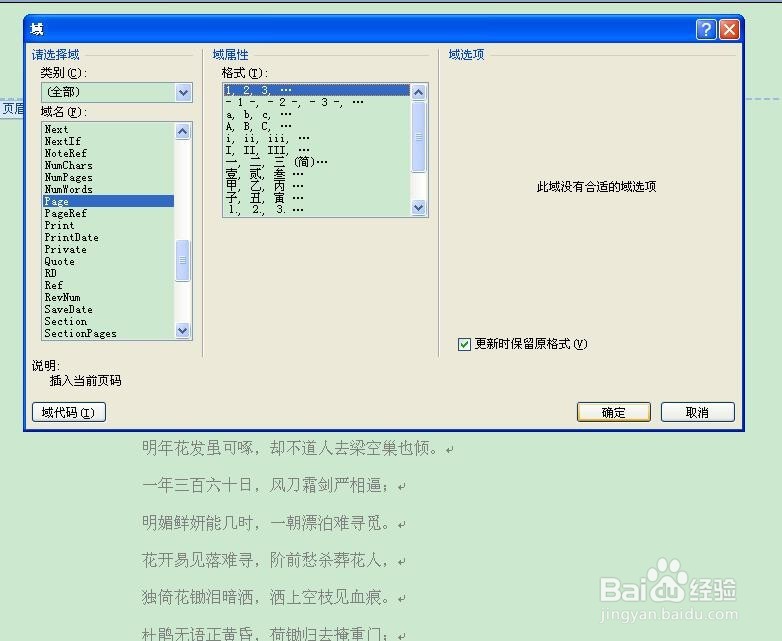
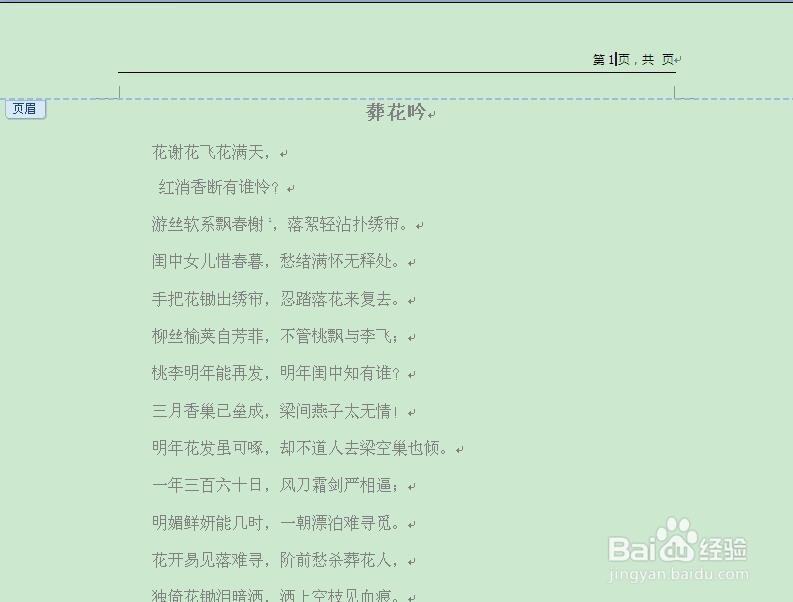
3、再将光标放在“共”与“页”中间,点插入-文档部件-域-numberpage。
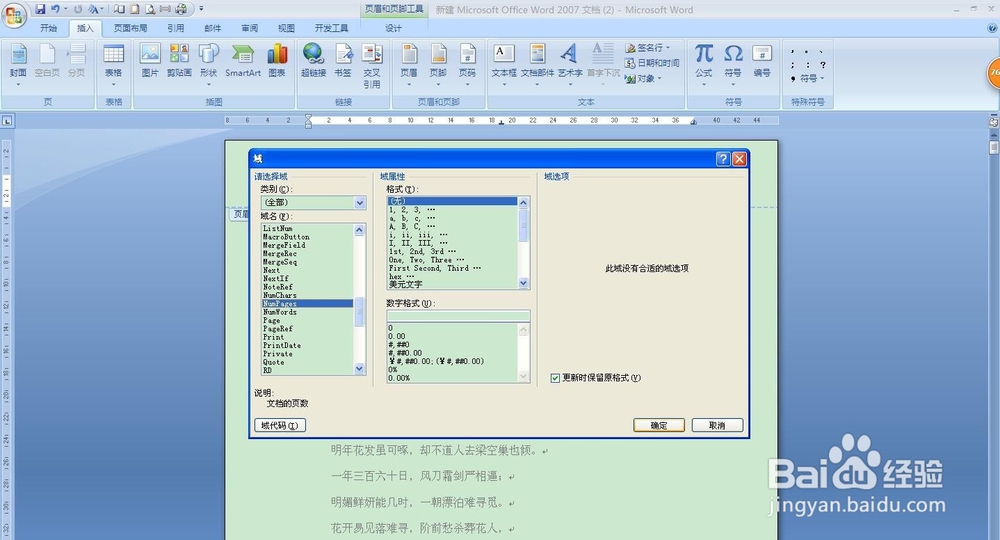
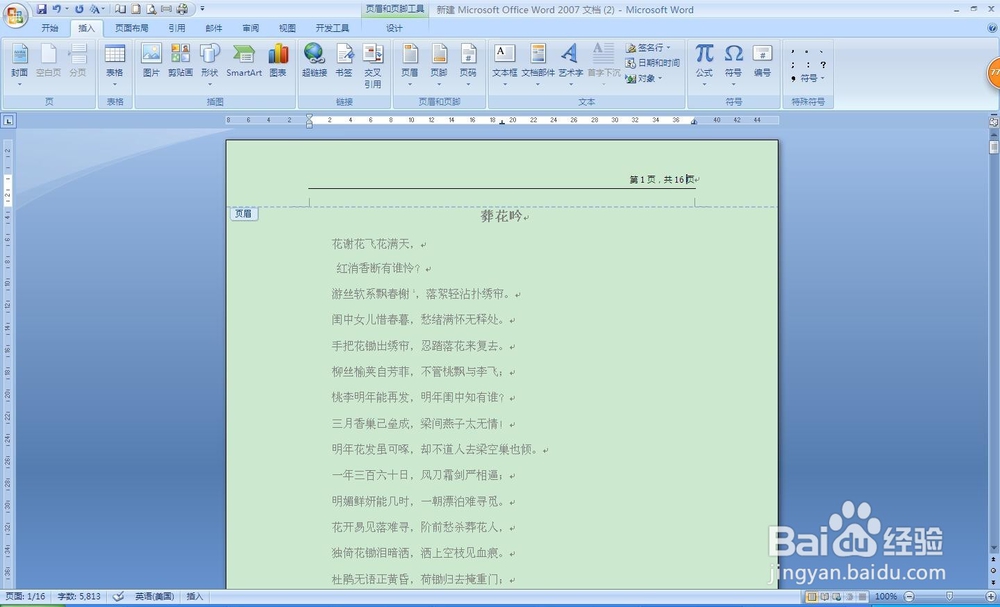
1、而实际运用中,很多文档有很多章节,章节里的第几页,共几页都是单独计数的,这时候就需要利用分隔符。
1、首先,根据章节在文档中插入分隔符,如文档有三个章节,每个章节的第几页和共几页都是重新计页的。在第二章节和第三章节的开头都插入分隔符。点页面布局-分隔符-下一页。

2、然后同样的在页眉或页脚中输入“第 页,共 页”。在“第”与“页”中间插入光标,点插入-文档部件-域-page。这时会自动生成页数。
选中页数,点插入-页码-设置页码格式-起始页码。除了第一节,其余的节都依次设置。这样可以实现每个章节之间重新计数。
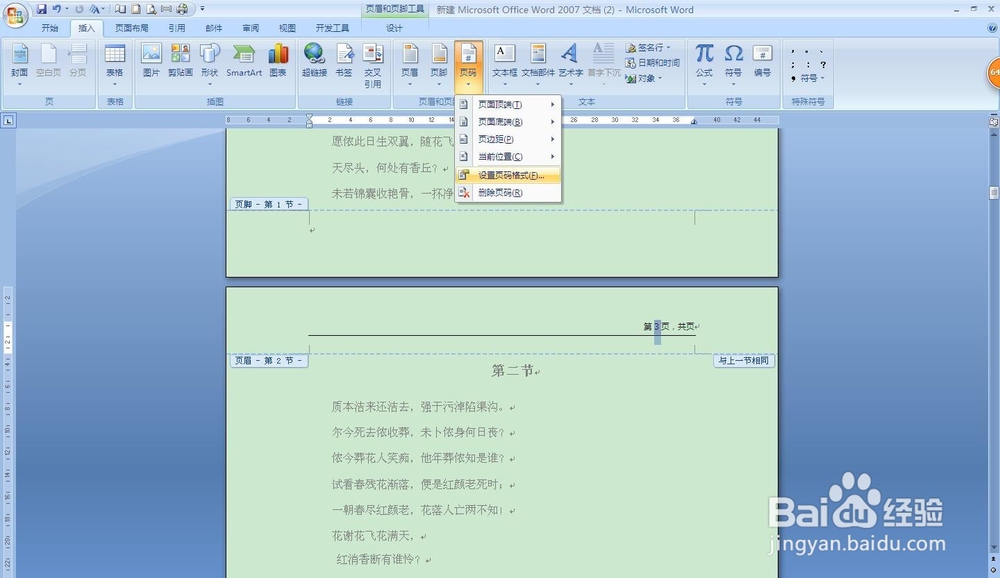
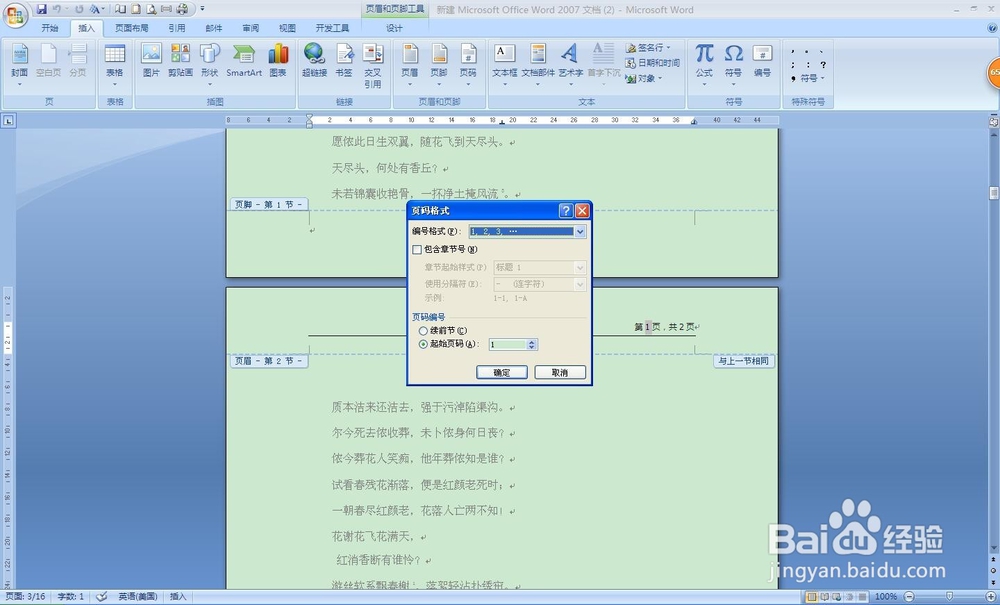

3、在“共”与“页”中间插入光标,点插入-文档部件-域-sectionpages,这时就会自动生成当前小节的共几页了。
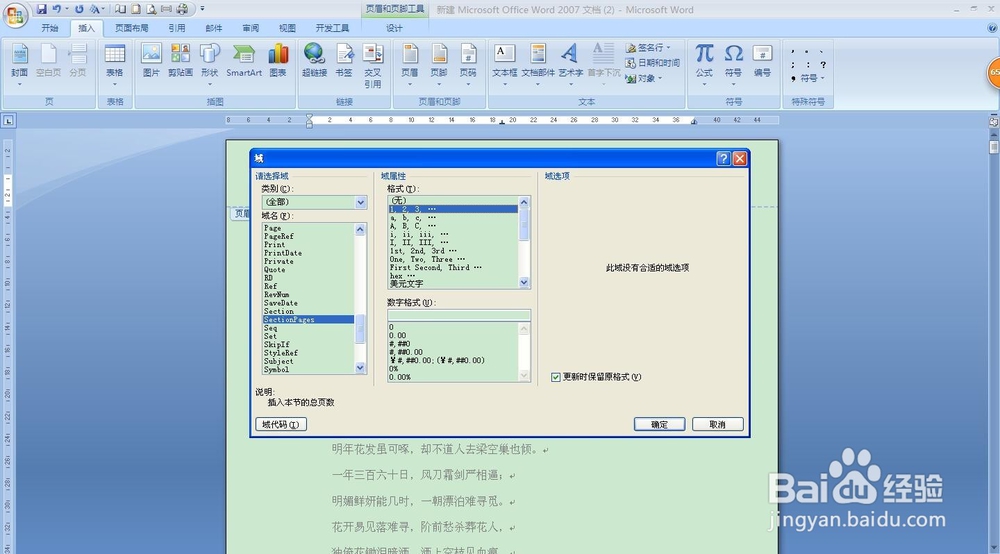
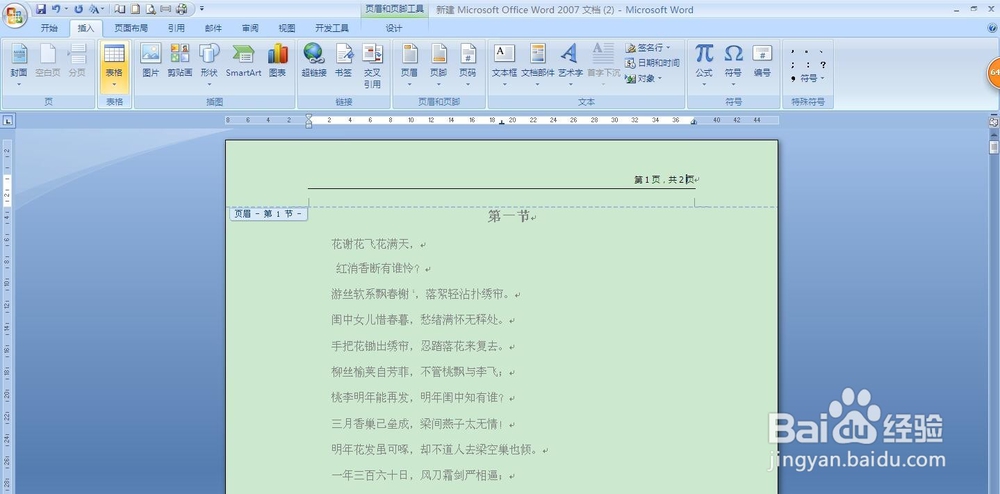

4、这样就设置完成了,希望可以帮到大家
声明:本网站引用、摘录或转载内容仅供网站访问者交流或参考,不代表本站立场,如存在版权或非法内容,请联系站长删除,联系邮箱:site.kefu@qq.com。
阅读量:166
阅读量:28
阅读量:166
阅读量:173
阅读量:181